Hallo Pebisnis
Pada panduan kali ini akan dijelaskan cara menambahkan daftar produk pada aplikasi Bee Inventory Manager.
Daftar Produk pada Bee Inventory Manager ini bisa digunakan untuk memudahkan identifikasi nama produk saat dilakukan scan stok opname barang. Jadi saat scan barang untuk stok opname, nama barang/produk akan ditampilkan juga.
Silahkan bisa simak langkah-langkah di bawah ini untuk menambahkan Daftar Produk :
- Pada halaman Beranda pilih Lainnya / Titik Tiga
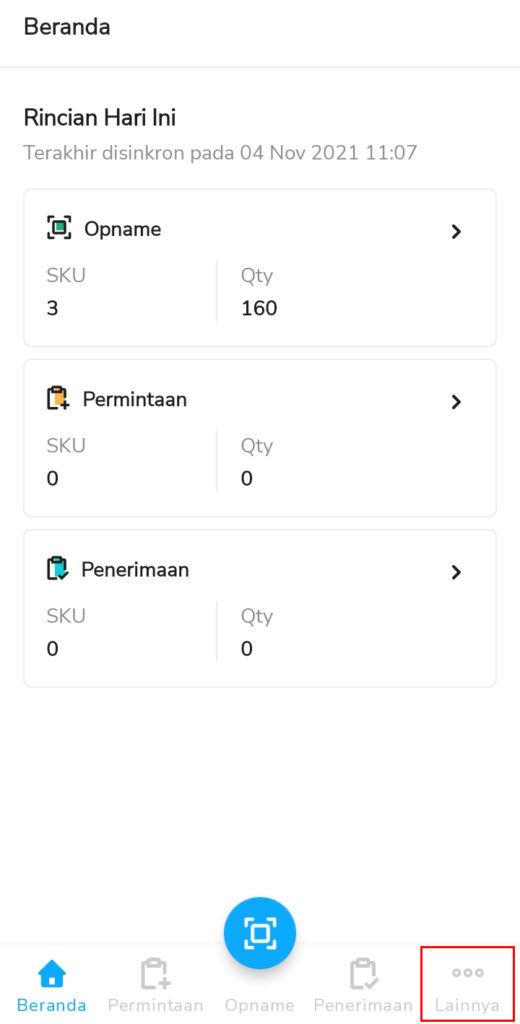
Gambar 1. Lainnya / Titik Tiga
- Tap pada Daftar Produk
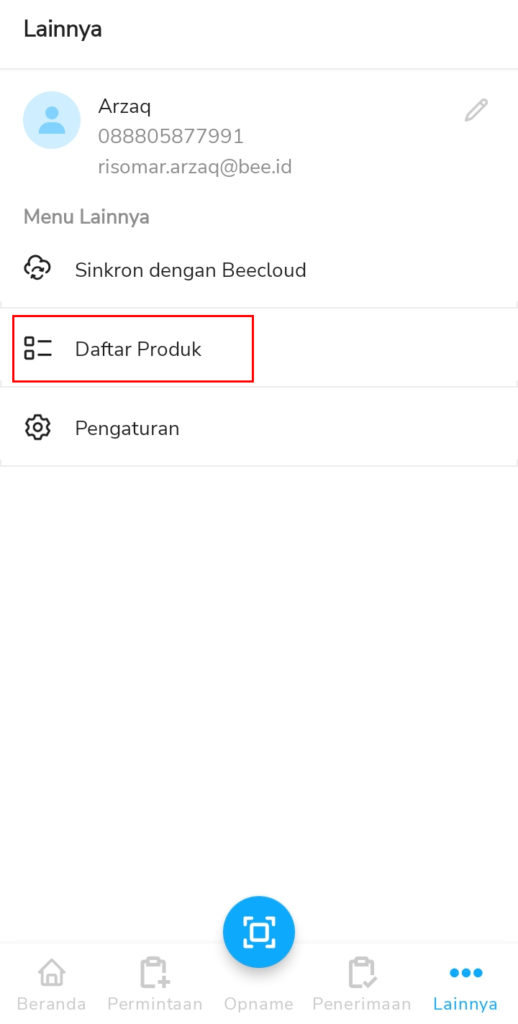
Gambar 2. Daftar Produk
- Tap |Tambah Produk|
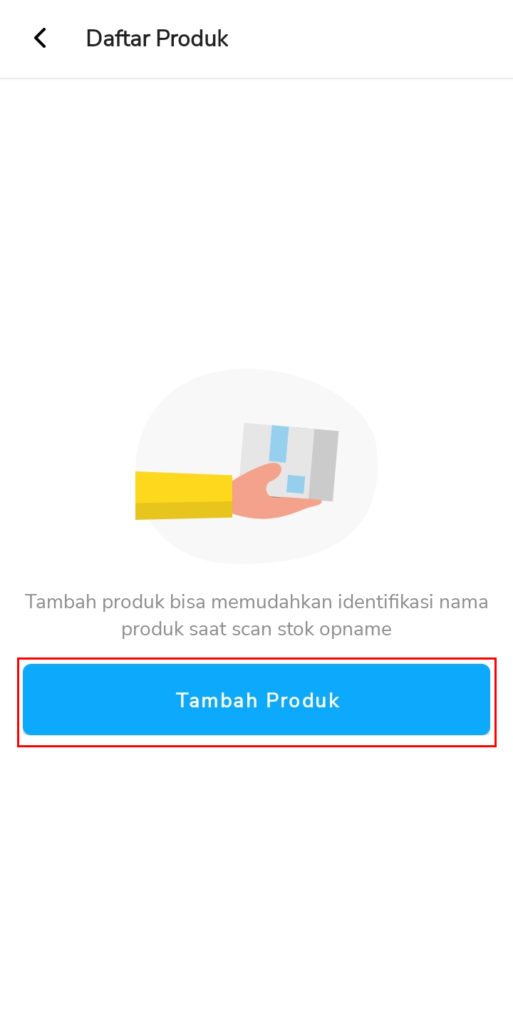
Gambar 3. Tambah Produk
- Pilih Masukkan secara manual
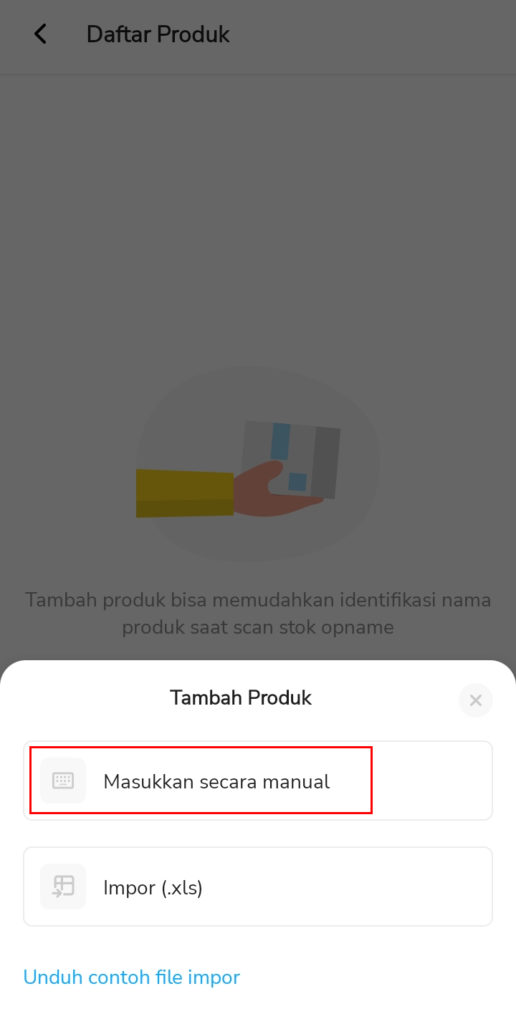
Gambar 4. Masukkan Manual
- Input Kode Barcode dan Nama Produk nya > tap |Simpan Perubahan| untuk menyimpan
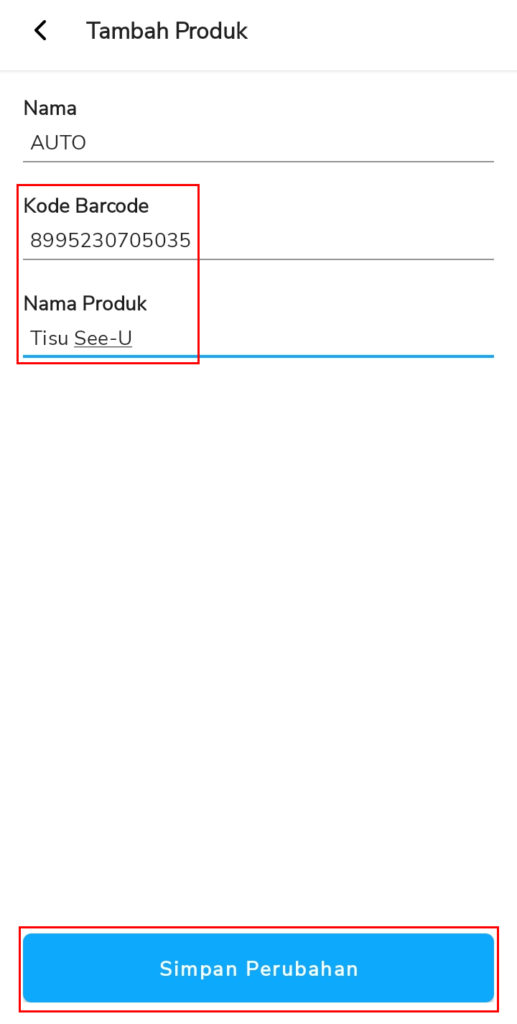
Gambar 5. Input Nama Produk
- Otomatis produk yang tersimpan akan muncul pada halaman Daftar Produk
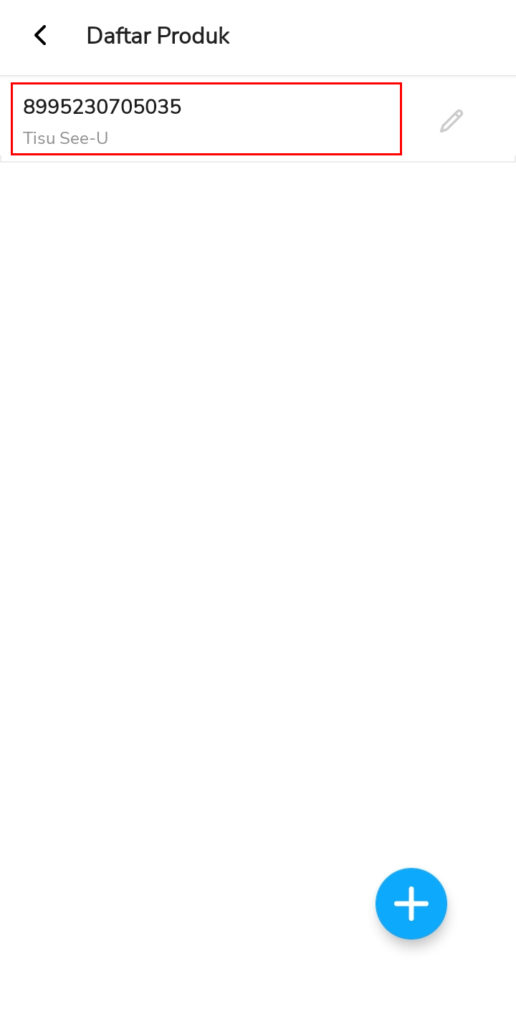
Gambar 6. Halaman Daftar Produk
- Coba input stok opname dengan scan produk nya, otomatis akan ditampilkan Nama Produk nya juga.
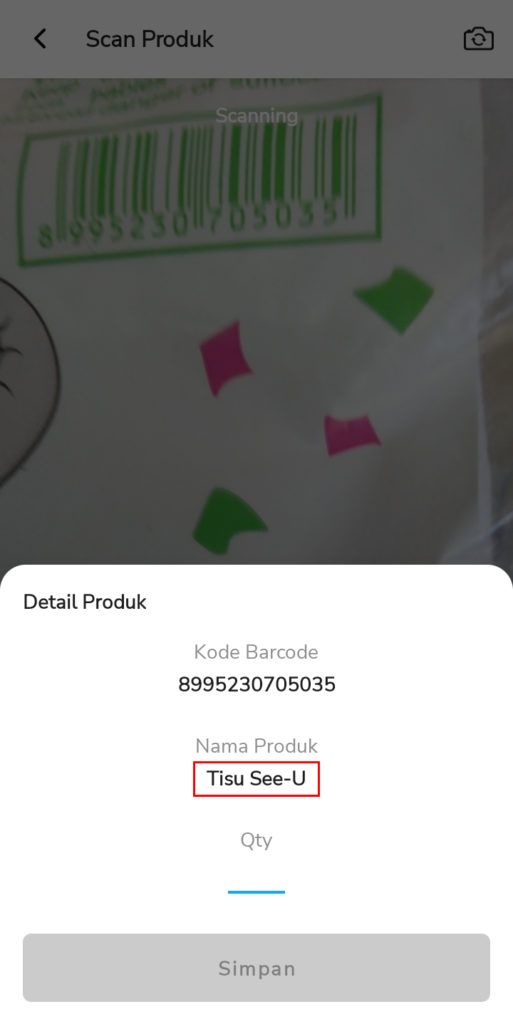
Gambar 7. Scan Produk

